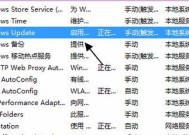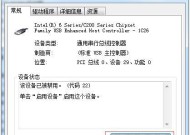970显卡驱动安装步骤是什么?
- 生活窍门
- 2025-05-29
- 20
- 更新:2025-05-08 18:27:17
显卡驱动程序是连接您的硬件和计算机操作系统之间的重要桥梁。正确安装和更新显卡驱动程序能够确保显卡性能得到最佳发挥,并且能够使用最新的功能和稳定性改进。本文将详细指导您如何一步步安装NVIDIAGeForceGTX970显卡的驱动程序,同时提供一些实用技巧,帮助您解决安装过程中可能遇到的问题。
一、准备工作:了解GTX970显卡
在开始安装驱动之前,我们需要了解GTX970显卡的基本信息。GTX970是NVIDIA在2014年推出的显卡,拥有出色的性能,适合游戏和图形处理。它是上一代显卡中的佼佼者,确保您拥有最新的驱动程序将帮助您充分利用显卡的潜力。
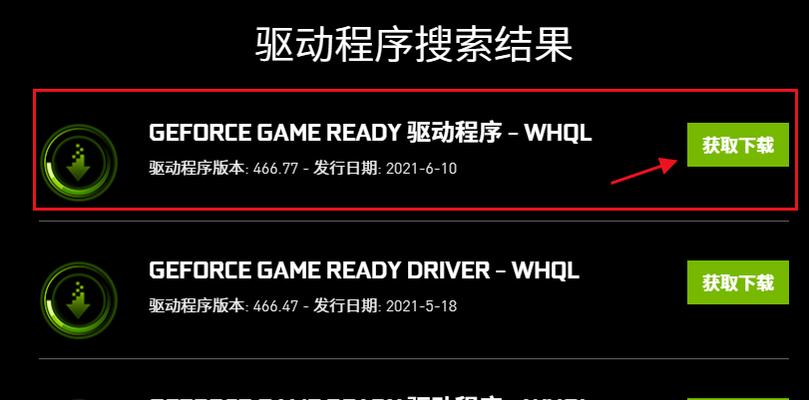
二、检查系统兼容性
在安装任何驱动之前,确保您的操作系统与显卡驱动兼容。GTX970显卡支持的操作系统包括但不限于Windows10、Windows8.1、Windows7和部分版本的Linux。访问NVIDIA官方网站确认您的操作系统版本是否被支持。

三、下载最新显卡驱动
1.访问NVIDIA官方网站或者使用NVIDIAGeForceExperience软件来获取最新驱动。
2.点击“驱动程序”页面,选择您的显卡型号GTX970。
3.根据您的操作系统,选择相应的驱动程序进行下载。
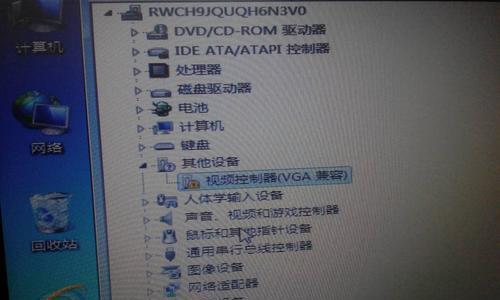
四、显卡驱动安装步骤
步骤1:卸载旧驱动
在安装新驱动之前,先卸载旧的显卡驱动程序,以避免版本冲突。
1.进入“控制面板”>“程序和功能”。
2.找到NVIDIA显卡驱动,点击“卸载”。
3.重启计算机以确保所有驱动组件被完全移除。
步骤2:安装新驱动
1.运行下载的驱动安装程序。
2.点击“接受”以接受许可协议。
3.选择“自定义安装”以确保可以自定义安装路径和组件。
4.跟随安装向导,选择“高性能NVIDIA处理器”作为默认处理器。
5.完成安装并重启计算机。
五、验证驱动安装
1.右键点击桌面空白处,选择“NVIDIA控制面板”。
2.在左侧菜单中选择“系统信息”。
3.检查驱动版本,确认驱动已成功安装。
六、常见问题及解决方法
问题1:驱动安装失败
解决方法:确保所有NVIDIA相关软件关闭后再进行安装。如果问题依旧,尝试下载NVIDIAGeForceExperience,它能帮助您自动检测并安装合适的驱动程序。
问题2:显卡驱动导致系统不稳定
解决方法:尝试安装一个较旧版本的驱动,有时候新版本驱动可能存在不兼容或者bug,回退到旧版本可能解决问题。
问题3:显卡驱动更新不频繁
解决方法:定期检查NVIDIA官网上的驱动更新信息。使用NVIDIAGeForceExperience可以自动提示驱动更新。
七、实用技巧
1.定期更新驱动:定期更新驱动程序是保持系统性能和稳定性的重要步骤。
2.备份驱动:在更新驱动之前,使用第三方工具备份当前驱动,以便遇到问题时可以快速恢复。
3.关闭自动更新:如果您希望自行控制驱动更新的时间,可以在Windows设置中关闭WindowsUpdate的自动驱动更新功能。
八、
通过以上步骤,您可以顺利地为GTX970显卡安装最新的驱动程序。记得定期检查并安装更新,以确保您的显卡性能和稳定性。安装过程中遇到任何问题,不妨参考我们提供的常见问题解决方法。希望本文能为您的显卡驱动安装之旅提供帮助。